ps教你制作磨砂玻璃的文字说明(3)
来源:sc115.com | 164 次浏览 | 2015-09-19
标签: 磨砂玻璃 文字说明
第六步
基础的毛玻璃效果已经做好了,接下来我们应用高光。在毛玻璃横条图层的上方创建一个新的图层(Ctrl+Shift+N),命名为”Highlights”。再次载入毛玻璃条的选区,选择画笔工具(B)。使用大一些的柔软的画笔(500像素,没有硬度,颜色为白色#FFFFFF)在横条的中间部分上下都画出高光(如下图),最后将图层的不透明度更改为60%。
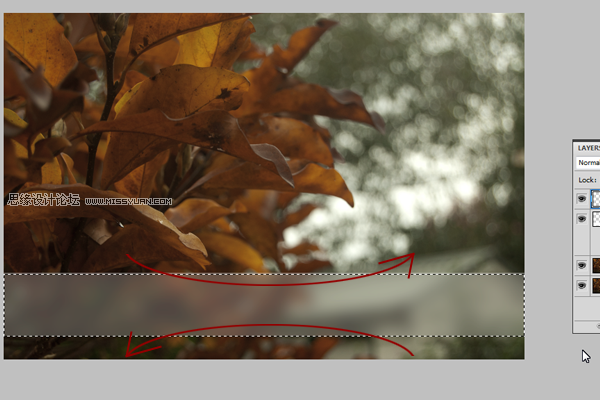
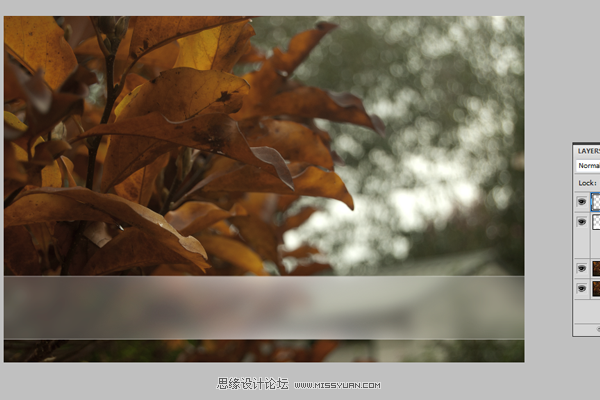
第七步
最后一步是添加文字。使用文字工具(T)在横条中间添加你想要的文字,选择合适的文字大小(在这个例子中文字大小为100像素)。将文字图层的不透明度降低为40%,图层混合模式更改为叠加,完成。
教程最终完成效果
希望你能喜欢这个教程!
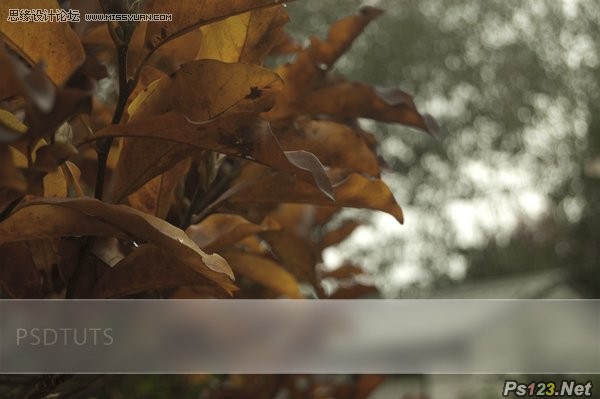
搜索: 磨砂玻璃 文字说明
- 上一篇: ps文字教程:教你制作打孔倒影字教程
- 下一篇: ps教你制作立体倒影字体效果
 火车11
火车11